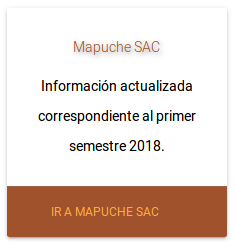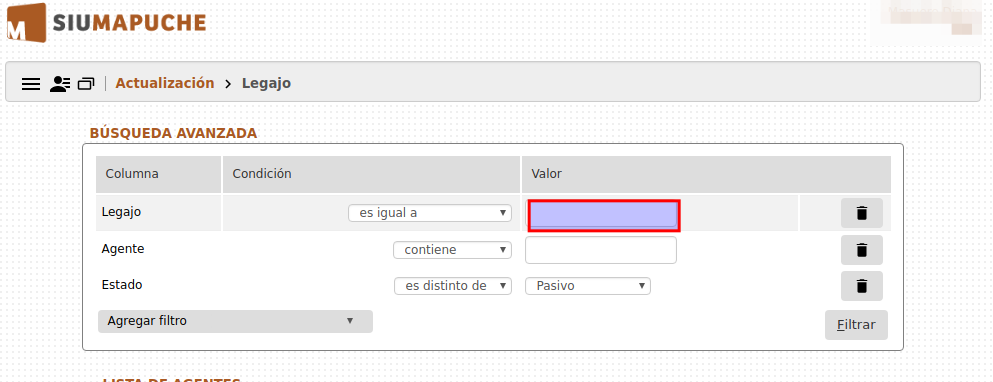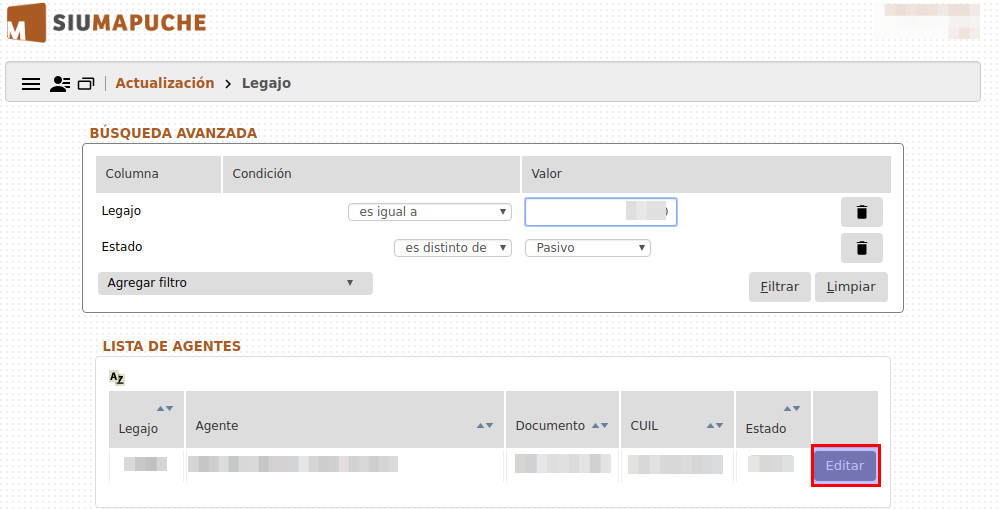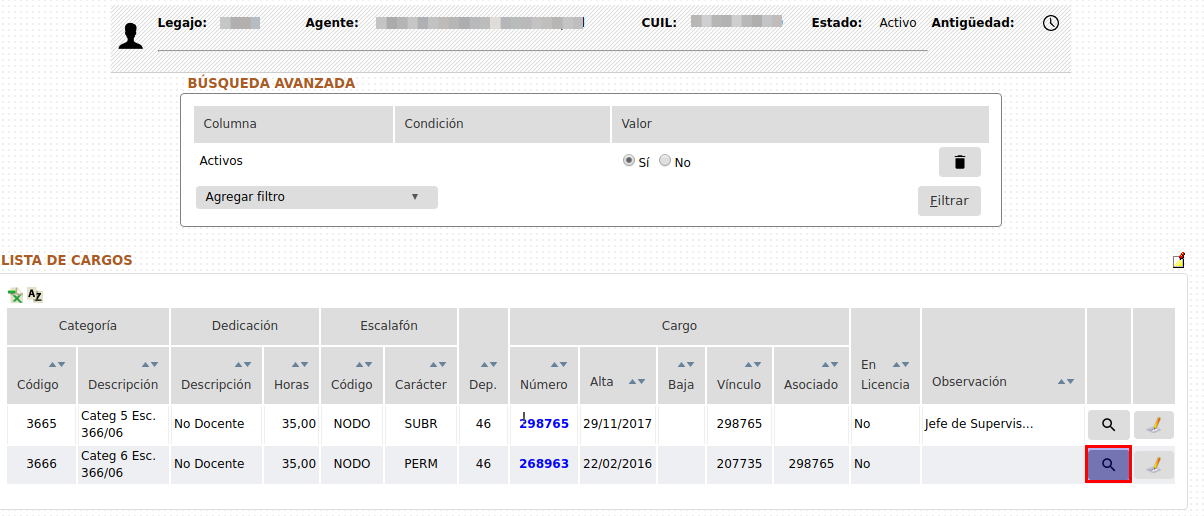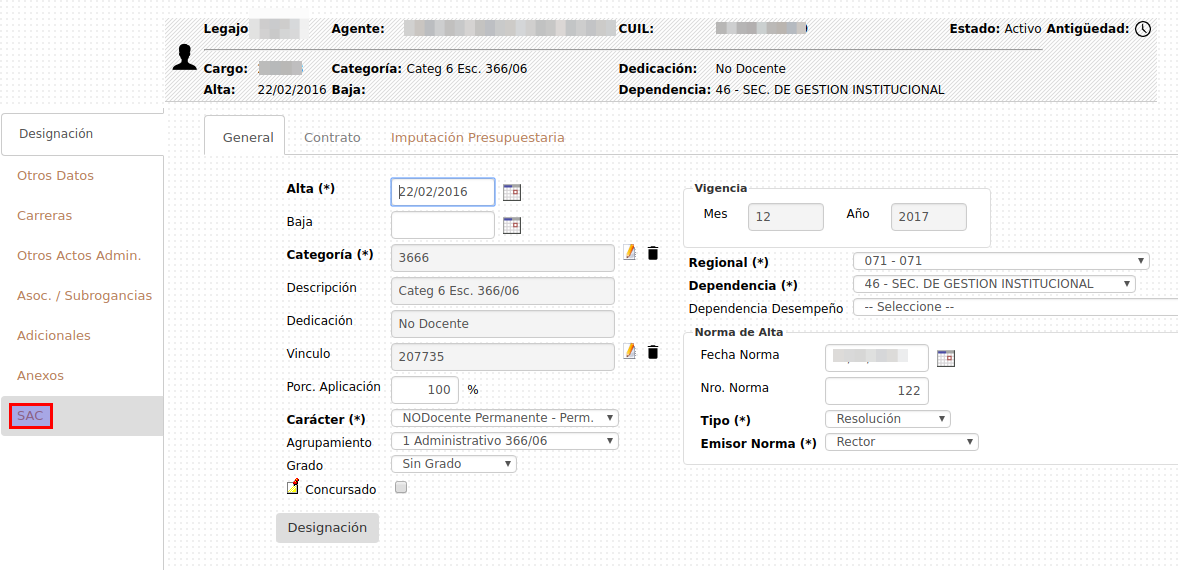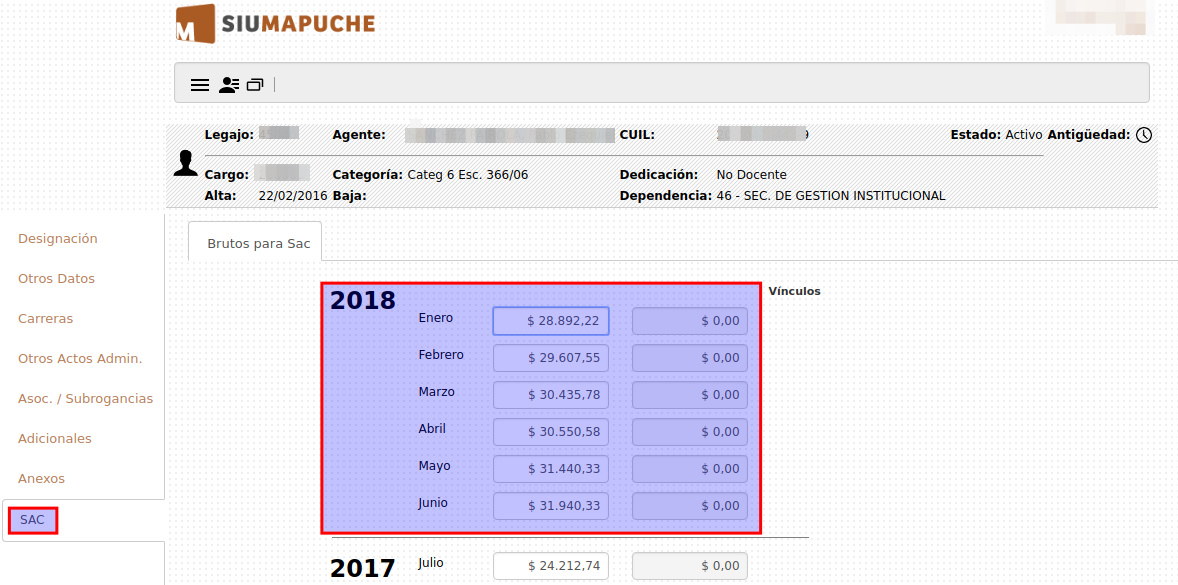Diferencia entre revisiones de «Sac»
De Wiki
(→¿Cómo Ingresar?) |
(→¿Cómo Ingresar?) |
||
| Línea 3: | Línea 3: | ||
ingresar a [http://mapuche.unc.edu.ar Mapuche] | ingresar a [http://mapuche.unc.edu.ar Mapuche] | ||
| − | + | [[Archivo:001-sac.png]] | |
y nos dirigimos a Actualización/Legajo como muestran las siguientes dos imágenes. | y nos dirigimos a Actualización/Legajo como muestran las siguientes dos imágenes. | ||
| − | + | ||
| − | + | [[Archivo:002-sac.png]] | |
| + | |||
| + | [[Archivo:003-sac.png]] | ||
Buscamos el Legajo correspondiente. | Buscamos el Legajo correspondiente. | ||
[[Archivo:004-sac.png]] | [[Archivo:004-sac.png]] | ||
| + | |||
Presionamos el botón editar | Presionamos el botón editar | ||
| + | [[Archivo:005-sac.png]] | ||
| − | |||
Vamos a Cargo en la parte inferior | Vamos a Cargo en la parte inferior | ||
[[Archivo:006-sac.png]] | [[Archivo:006-sac.png]] | ||
| Línea 24: | Línea 27: | ||
[[Archivo:008-sac.png]] | [[Archivo:008-sac.png]] | ||
| + | En la pestaña '''Brutos para Sac''' verificamos los montos y corregimos los que corresponden | ||
[[Archivo:009-sac.png]] | [[Archivo:009-sac.png]] | ||
Revisión del 14:39 5 jun 2018
¿Cómo Ingresar?
ingresar a Mapuche
y nos dirigimos a Actualización/Legajo como muestran las siguientes dos imágenes.
Buscamos el Legajo correspondiente.
Presionamos el botón editar
Vamos a Cargo en la parte inferior
Filtramos y presionamos en el botón remarcado
En la parte inferior a la izquierda esta la pestaña SAC
En la pestaña Brutos para Sac verificamos los montos y corregimos los que corresponden